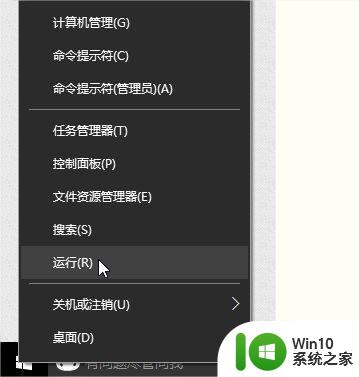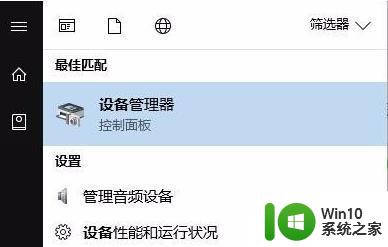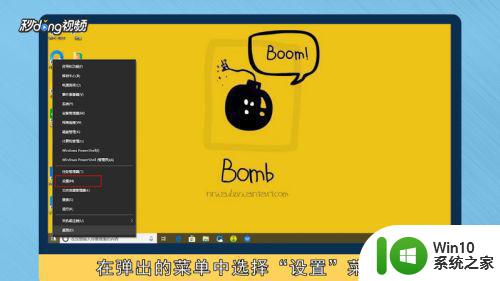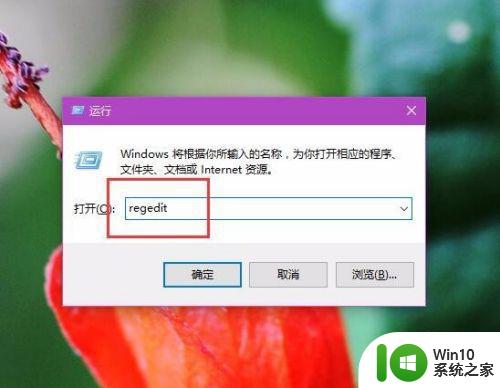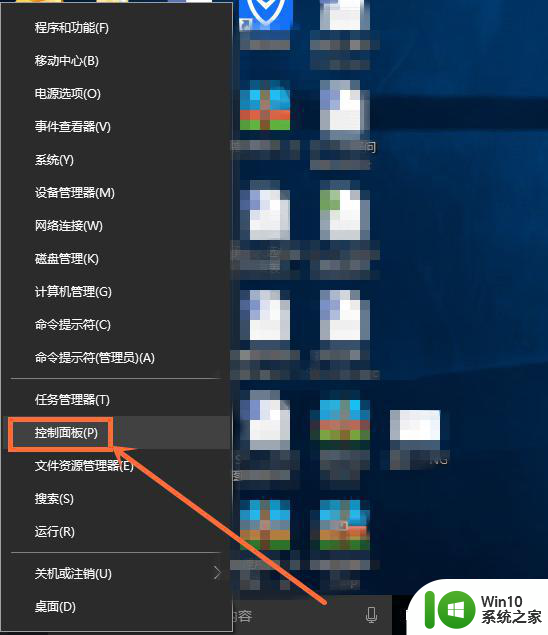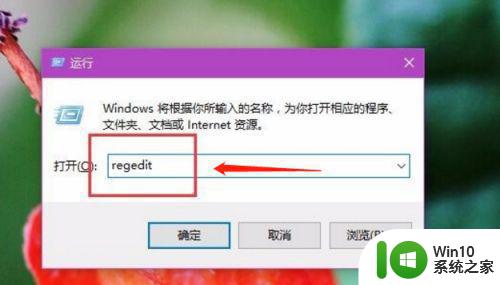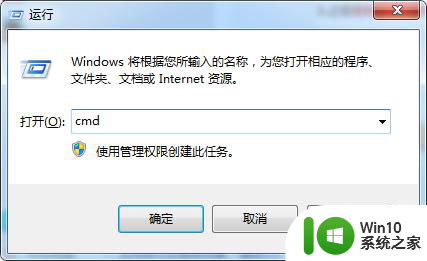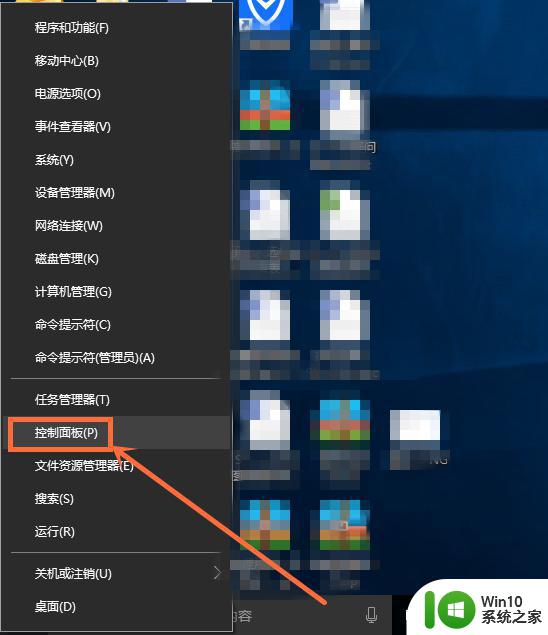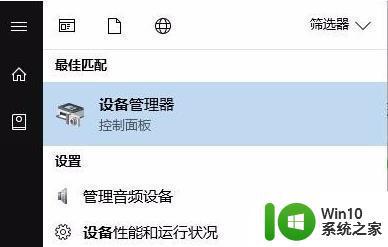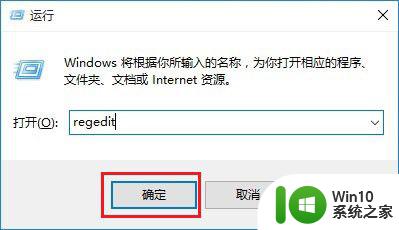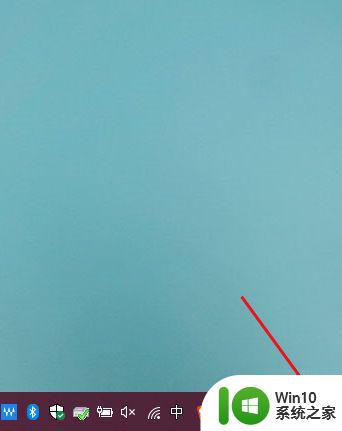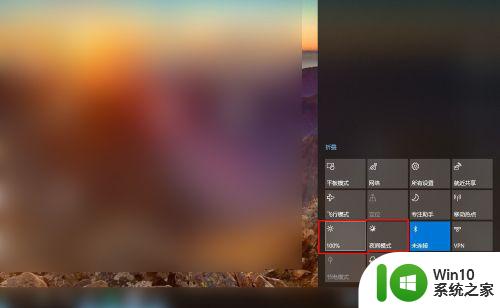win10没有亮度调节的处理方法 win10亮度无法调节怎么办
win10没有亮度调节的处理方法,随着科技的不断发展,Win10操作系统成为了许多人使用的首选,有时候我们可能会遇到一个令人困扰的问题:Win10没有亮度调节功能或者亮度无法调节。这个问题可能会给我们的使用体验带来一些不便,但幸运的是,我们可以通过一些简单的方法来解决这个问题。接下来我将为大家介绍一些处理方法,让我们能够轻松地调节Win10的亮度。
1、用鼠标右键点击桌面左下角的开始按钮,在弹出的菜单中选择“设置”菜单项。
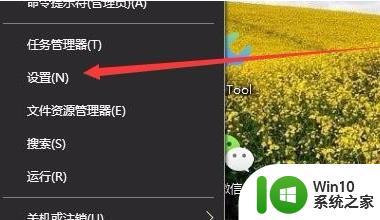
2、这时会打开Windows10的设置窗口,点击窗口中的“系统”图标。
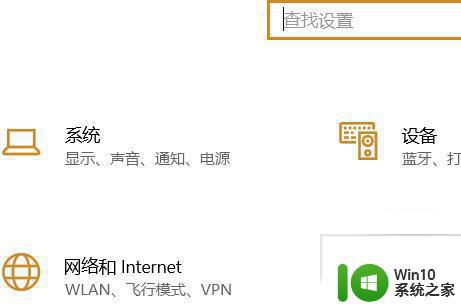
3、在打开的Windows系统设置窗口中,点击左侧边栏的“显示”菜单项。在右侧窗口中点击“显示适配器属性”快捷链接。
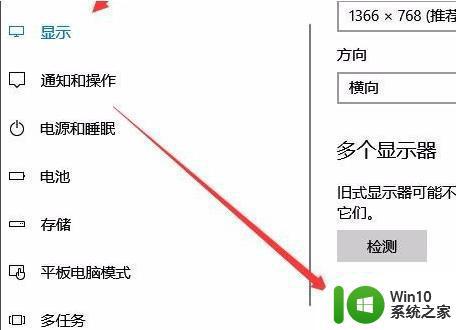
4、这时就会打开显卡的属性窗口,点击窗口中的“英特尔核显控制面板”选项卡。
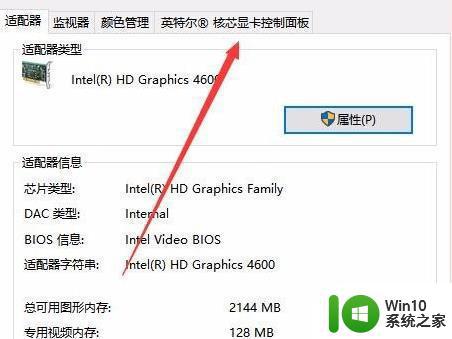
5、在打开的窗口中点击“图形属性”按钮即可。
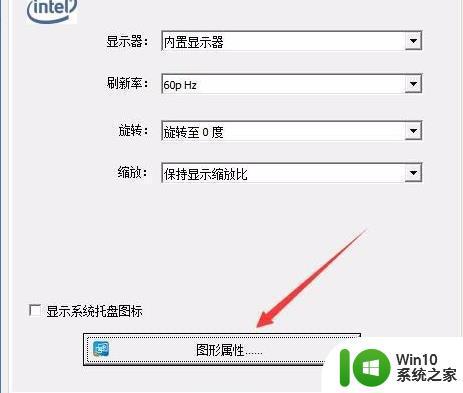
6、这时就可以打开显示的控制面板窗口,点击窗口的“显示器”图标。

7、在打开的显示器控制面板窗口中,点击左侧边栏的“颜色设置”菜单项。
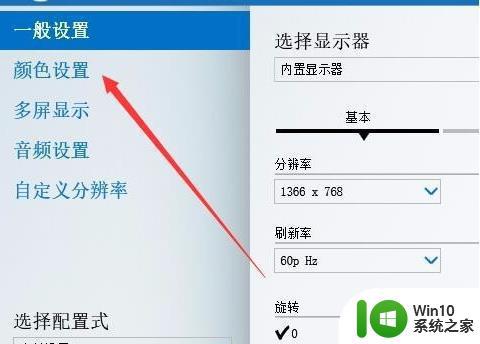
8、在右侧窗口中就可以看到一个亮度调整的滑块了,通过拖动滑块即可方便的调整显示器的亮度了。
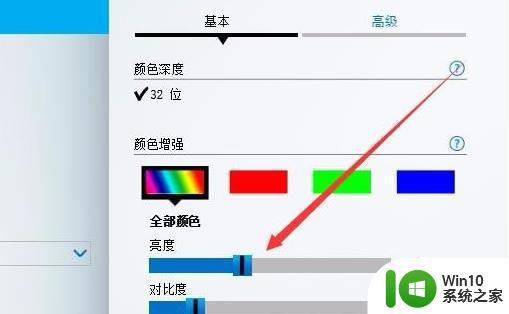
以上就是解决Win10无法调节亮度的全部方法,如果您遇到了这种情况,可以根据本文提供的方法来解决,希望这些方法能对您有所帮助。